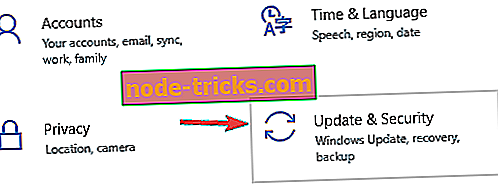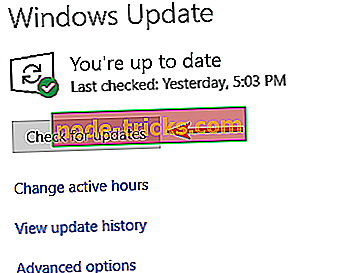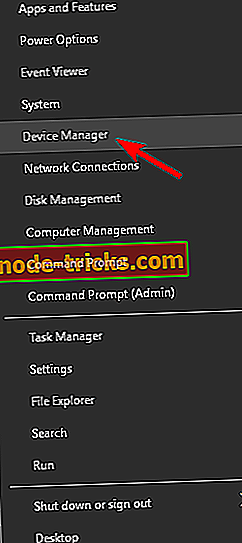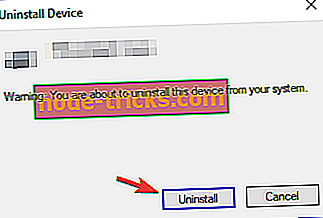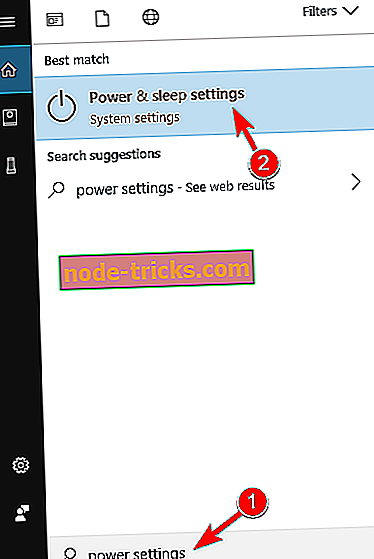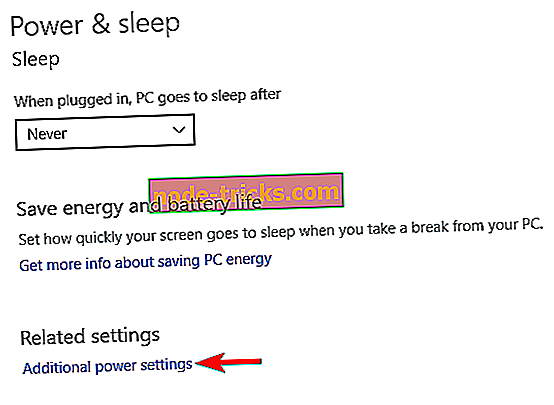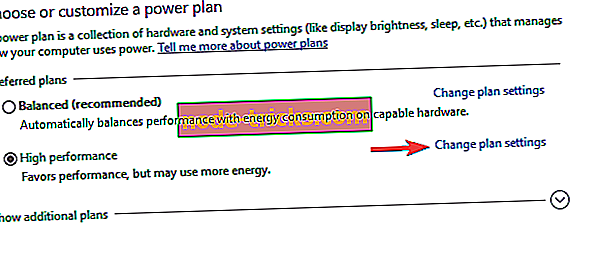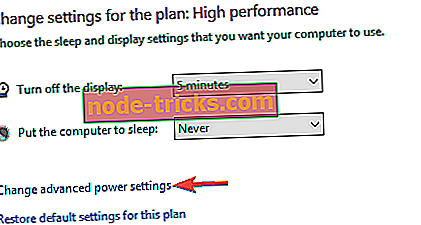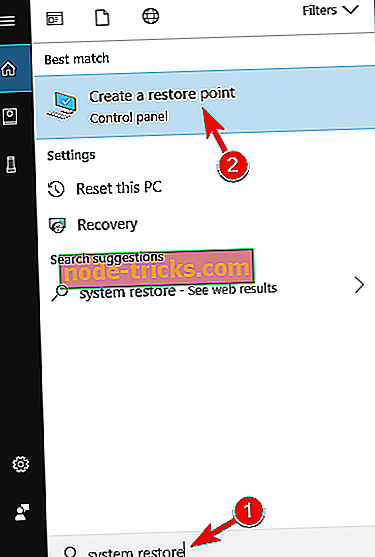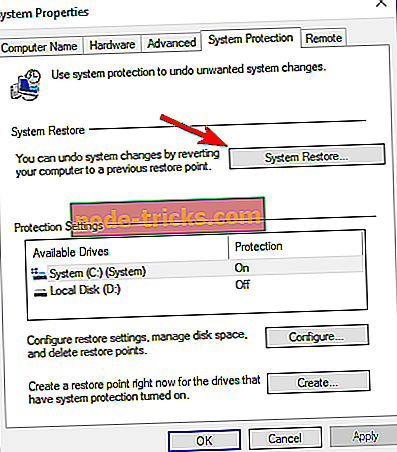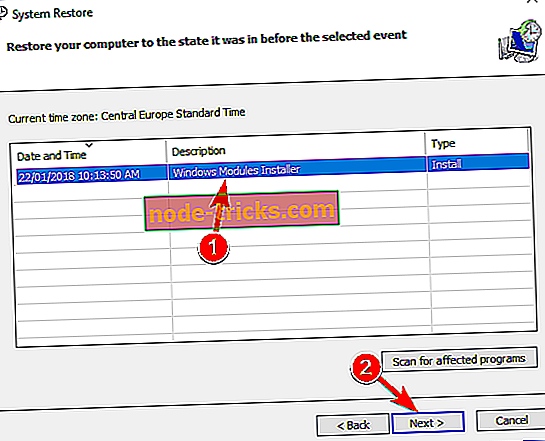Виправлено: Critical_process_died csrss.exe у Windows 10
Комп'ютерні помилки є поширеним явищем, і хоча певні помилки відносно нешкідливі, інші можуть викликати у вас багато проблем. Critical_process_died csrss.exe є синім екраном помилки смерті, і оскільки ця помилка приведе до збою системи кожного разу, коли здається, що важливо знати, як її виправити на Windows 10.
Critical_process_died csrss.exe на Windows 10, як це виправити?
Помилка Critical_process_died csrss.exe може бути проблематичною, і, говорячи про цю помилку, ось деякі подібні проблеми, про які повідомляють користувачі:
- Critical_process_died Windows 10 не завантажиться, не завантажиться в безпечному режимі - Якщо ваша система не може завантажитися через цю проблему, можливо, є проблема з вашим обладнанням. Але перш ніж замінити апаратне забезпечення, можна спробувати переінсталювати систему.
- Critical_process_died 0x000000ef - Іноді ця помилка може супроводжуватися кодом помилки. Проте ви можете вирішити проблему за допомогою одного з наших рішень.
- Critical_process_died ntoskrnl.exe - Іноді ви можете отримати повідомлення про помилку, вказуючи, який файл викликав проблему. Якщо це так, просто зробіть трохи досліджень і видаліть програму, пов'язану з цим файлом.
- Критичний процес загинув при розгоні, перегріві - розгін і перегрів також можуть викликати цю проблему, а щоб виправити її, обов'язково видаліть усі налаштування розгону.
- Критичний процес загинув Avast, Kaspersky - Ваш антивірус може також викликати цю проблему, і виправити проблему, вам потрібно буде видалити або вимкнути свій антивірус.
Рішення 1 - Перевірте свій антивірус

Іншою причиною помилки Critical_process_died csrss.exe може бути антивірусне програмне забезпечення. Ваш антивірус може іноді заважати вашій системі, що може викликати такі проблеми, як цей.
Щоб усунути проблему, рекомендується вимкнути свій антивірус і перевірити, чи допомагає це. Крім того, можливо, доведеться повністю видалити антивірусне програмне забезпечення, щоб усунути цю проблему. Багато користувачів повідомили, що McAfee викликав цю проблему, тому, якщо ви його використовуєте, не забудьте видалити його.
Якщо вилучення антивіруса вирішить проблему, настав час розглянути можливість переходу на інше антивірусне рішення. На ринку є багато чудових антивірусних засобів, і якщо ви хочете отримати максимальний захист, який не заважатиме вашій системі, ми пропонуємо вам спробувати Bitdefender .
Рішення 2 - Встановіть останні оновлення та драйвери
Найпростіший спосіб виправити critical_process_died csrss.exe та інші помилки Blue Screen of Death - це завантажити та встановити останні оновлення через Windows Update. Багато з цих оновлень виправляють проблеми апаратного та програмного забезпечення, тому рекомендується встановити їх.
Windows 10 зазвичай завантажує відсутні оновлення автоматично, але ви завжди можете самостійно перевіряти наявність оновлень. Для цього виконайте такі дії:
- Натисніть клавішу Windows + I, щоб відкрити програму Налаштування .
- Коли відкриється програма Налаштування, перейдіть до розділу Оновлення та безпека .
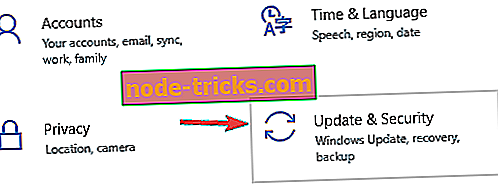
- Натисніть кнопку Перевірити наявність оновлень .
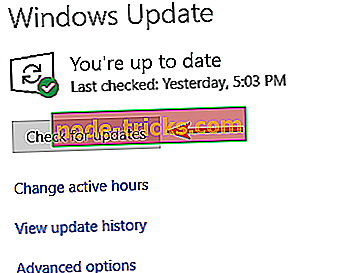
Windows тепер завантажить відсутні оновлення та встановить їх, як тільки ви перезавантажите комп'ютер.
Крім останніх оновлень, рекомендується також встановити найновіші драйвери. Застарілі драйвери є найпоширенішою причиною цих помилок, тому переконайтеся, що ви їх оновили.
З невеликим дослідженням, ви можете знайти, який драйвер викликає цю помилку і оновити його, але якщо ви не можете знайти проблемний драйвер, радимо вам оновити всі драйвери. Для цього просто відвідайте веб-сайт виробника обладнання та завантажте останні драйвери для вашого обладнання.
Ми також рекомендуємо цей сторонній інструмент (100% безпечний і протестований нами) для автоматичного завантаження всіх застарілих драйверів на ваш комп'ютер.
Рішення 3 - Видалення проблемного програмного забезпечення / драйвера
Іноді помилка critical_process_died csrss.exe може бути викликана певним програмним забезпеченням або встановленим драйвером. Щоб вирішити цю проблему, користувачі пропонують знайти та видалити проблемне програмне забезпечення з ПК. Антивірус є поширеною причиною таких помилок, тому переконайтеся, що видалити його та перевірити, чи виправлена помилка.
Окрім програмного забезпечення, деякі драйвери можуть викликати появу цієї проблеми. Користувачі повідомили, що технологія Intel Rapid Storage є поширеною причиною цієї помилки, тому переконайтеся, що її видалити. Щоб видалити певного драйвера, виконайте такі дії:
- Натисніть клавішу Windows + X, щоб відкрити Меню користувача і виберіть у списку Диспетчер пристроїв .
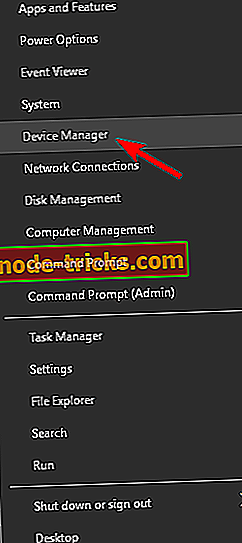
- Після запуску диспетчера пристроїв знайдіть драйвер, який потрібно видалити, клацніть правою кнопкою миші та виберіть команду Видалити .

- Якщо доступно, виберіть Видалити драйвер для цього пристрою та натисніть кнопку OK .
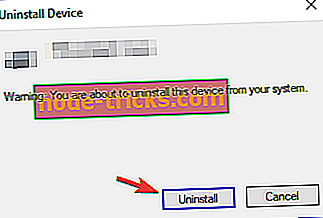
- Після видалення драйвера перезавантажте комп'ютер.
Рішення 4 - Вимкніть режим сну
Небагато користувачів повідомили, що вони виправили помилку critical_process_died csrss.exe, вимкнувши сплячий режим. Для цього виконайте такі дії:
- Натисніть клавішу Windows + S і введіть параметри живлення . У списку результатів виберіть Параметри живлення та сну .
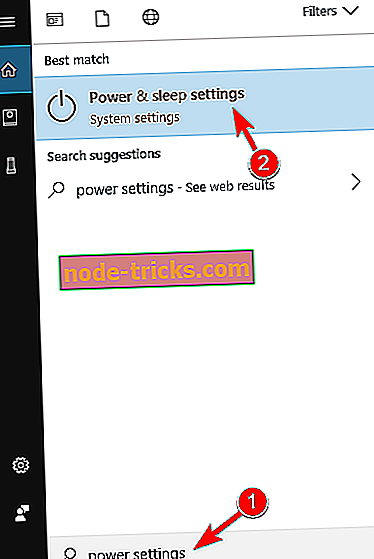
- Коли відкриється програма Налаштування, перейдіть до Додаткові параметри живлення в категорії Пов'язані параметри .
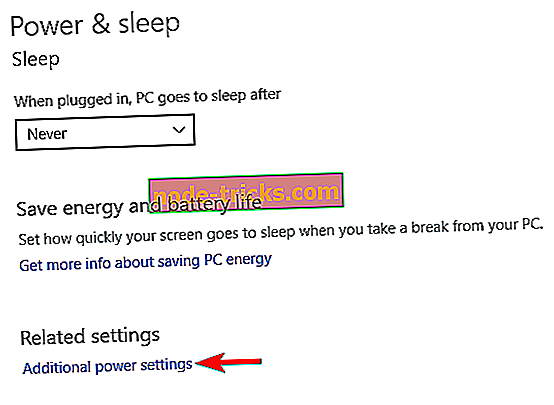
- З'явиться список доступних планів живлення. Знайдіть поточний план живлення та натисніть кнопку Змінити параметри плану біля нього.
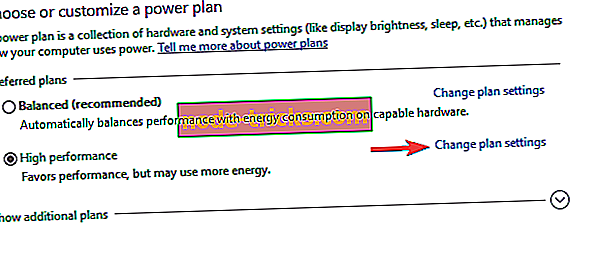
- Натисніть Змінити додаткові параметри живлення .
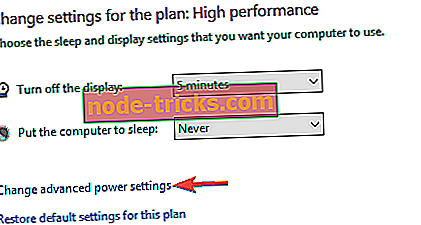
- Перейдіть до розділу " Сон " і вимкніть всі опції.
- Після завершення натисніть кнопку Застосувати і OK, щоб зберегти зміни.
Рішення 5 - Оновлення BIOS
Ваш BIOS відповідає за більшість ваших апаратних компонентів, і якщо ваша BIOS застаріла, ви можете отримати критичну_процес_дану csrss.exe помилку. Щоб виправити цю помилку, користувачі пропонують оновити BIOS. Для оновлення BIOS необхідно відвідати веб-сайт виробника материнської плати та завантажити останню версію BIOS.
Слід зазначити, що оновлення BIOS є дещо просунутою та небезпечною процедурою, тому будьте обережні, якщо ви хочете уникати постійного пошкодження комп'ютера. Щоб отримати докладніші інструкції щодо оновлення BIOS, обов'язково перевірте посібник із материнської плати.
Рішення 6 - Видаліть підставку SATA-адаптера для вашого SSD
Деякі користувачі, як правило, використовують адаптер SATA адаптера для свого SSD, але небагато користувачів повідомили, що адаптер SATA адаптера може призвести до появи цієї помилки. На думку користувачів, після видалення адаптера SATA адаптера і підключення SSD безпосередньо до материнської плати проблема була повністю вирішена.
Рішення 7 - Видалення проблемних додатків
У деяких випадках програми сторонніх виробників можуть викликати появу цієї проблеми, тому їх потрібно видалити. Якщо ця проблема почала з'являтися нещодавно, то ймовірно, що це викликало стороннє додаток, тому рекомендується видалити всі нещодавно встановлені програми та перевірити, чи допомагає це.
Багато програм, як правило, залишають залишені файли після їх видалення, тому найкраще використовувати програмне забезпечення для видалення, наприклад Revo Uninstaller, щоб повністю видалити проблему.
Якщо ви не знайомі, програмне забезпечення для видалення повністю видалить вибране додаток разом з усіма файлами та записами в реєстрі, щоб програма більше не втручалася у вашу систему.
Рішення 8 - Виконайте відновлення системи
На думку користувачів, ви можете усунути цю проблему, виконавши відновлення системи. Для цього виконайте наведені нижче дії.
- Натисніть клавішу Windows + S і введіть відновлення системи . Виберіть пункт Створити точку відновлення зі списку результатів.
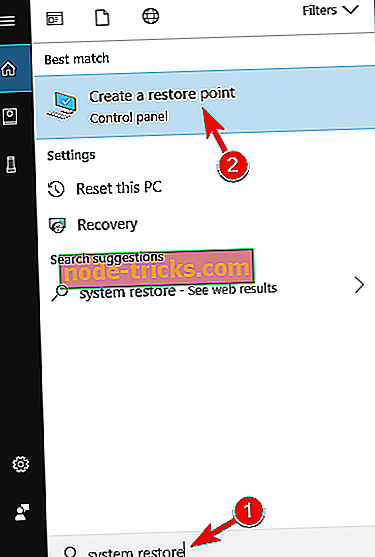
- Відкриється вікно Властивості системи . Натисніть кнопку Відновити систему .
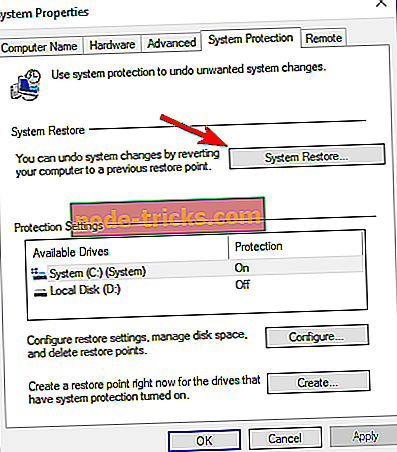
- Коли відкриється вікно відновлення системи, натисніть кнопку Далі .

- Якщо доступно, установіть прапорець Показати більше точок відновлення . Виберіть точку відновлення, до якої потрібно повернутися, і натисніть кнопку Далі .
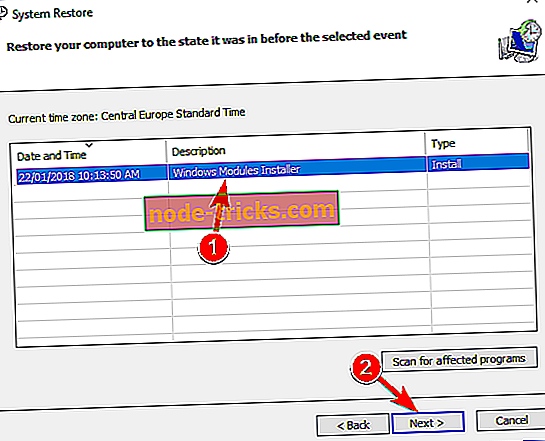
- Щоб завершити процес відновлення, дотримуйтесь інструкцій на екрані.
Після завершення процесу відновлення перевірте, чи проблема все ще існує.
Рішення 9 - Перевстановіть Windows 10 і перевірте обладнання
На думку користувачів, іноді для того, щоб виправити цю проблему, потрібно скинути налаштування комп'ютера до стандартного. Цей процес схожий на чисту інсталяцію, тому перед його виконанням обов'язково створіть резервні копії всіх важливих файлів із системного диска.
Щоб виконати скидання, можливо, доведеться створити інсталяційний носій, тому обов'язково виконайте це за допомогою програмного забезпечення Media Creation Tool. Для цього виконайте наведені нижче дії, щоб виконати скидання:
- Відкрийте меню "Пуск", натисніть кнопку живлення, натисніть і утримуйте клавішу Shift і виберіть Перезапустити .
- Виберіть " Усунення несправностей"> "Скинути цей комп'ютер"> "Видалити все" .
- Якщо вас попросять вставити інсталяційний носій Windows 10, переконайтеся, що ви робите це.
- Виберіть Тільки диск, на якому інстальовано Windows> Просто видаліть мої файли .
- Тепер ви побачите список змін, які будуть виконані у вашій системі. Натисніть кнопку Скинути, щоб почати.
- Виконайте інструкції, щоб завершити скидання.
Після завершення процесу ваша система буде переінстальована і проблема повинна бути виправлена.
У разі виникнення проблеми після перезавантаження ПК, цілком імовірно, що це викликає апаратний компонент. Найбільш поширеними причинами є RAM і відеокарта, тому обов'язково перевірте їх. Якщо у вашій системі є проблема, вам доведеться провести детальну перевірку апаратури, щоб визначити проблему.
Якщо у вас все ще виникають проблеми з обладнанням або ви просто хочете їх уникнути в майбутньому, ми рекомендуємо вам завантажити цей інструмент (на 100% безпечний і перевірений нами), щоб виправити різні проблеми ПК, такі як збій обладнання, але й втрати файлів і шкідливих програм.
Помилка Critical_process_died csrss.exe може викликати багато проблем, але в більшості випадків ви можете виправити цю помилку, видаливши проблемне програмне забезпечення або оновивши BIOS. Якщо ці рішення не працюють, спробуйте будь-яке інше рішення з цієї статті.